win10 右下角 如何不隐藏图标 win10电脑右下角不隐藏图标的步骤
时间:2021-02-11作者:huige
当我们在win10系统中打开一些应用程序的时候,就会在任务栏右下角中显示相应的图标,有些用户一开始可能觉得碍眼会将其隐藏起来,之后觉得麻烦又想要不隐藏右下角图标,该如何操作呢?针对此疑问,随小编的步伐一起来看看win10电脑右下角不隐藏图标的步骤。
推荐:win10精简版系统下载
具体步骤如下:
1、右键单击任务栏。
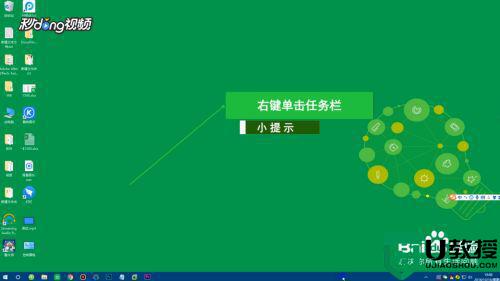
2点击“任务栏设置”选项。
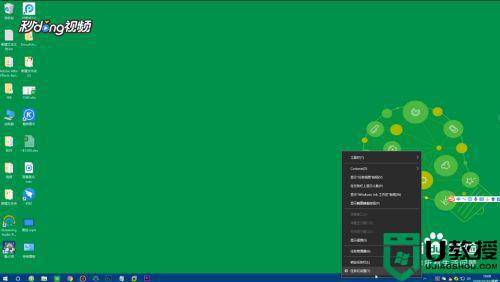
3向下拉动,点击“选择哪些图标显示在任务栏”。
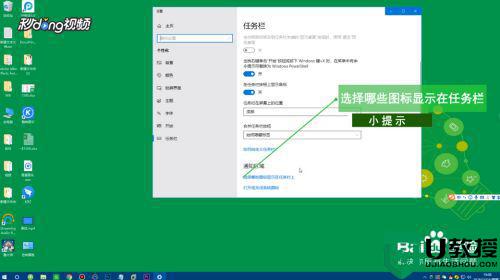
4将通知区域始终显示所有图标点击“关闭”即可。
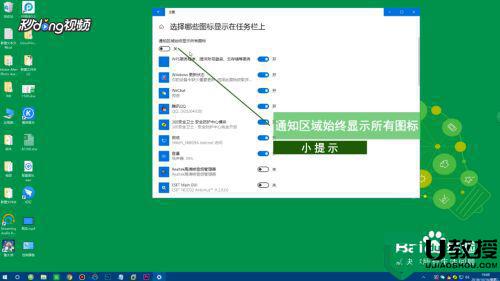
关于win10电脑右下角不隐藏图标的步骤就给大家讲述到这边了,如果你也不想隐藏的话,可以学习上面的方法来操作吧。

